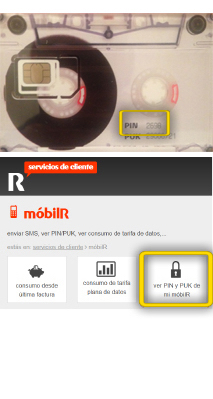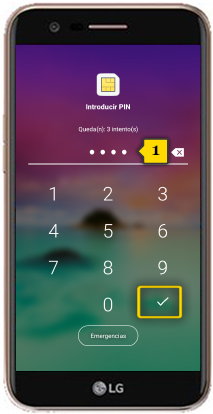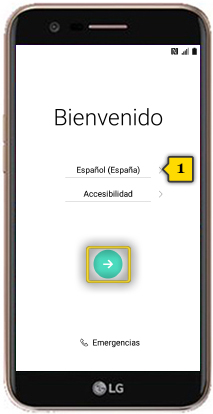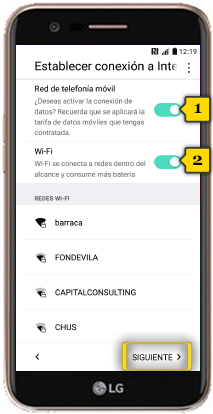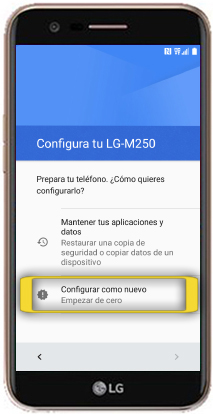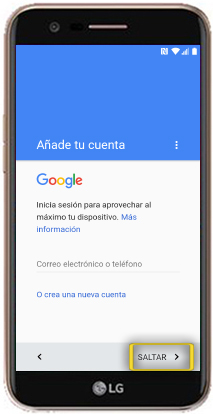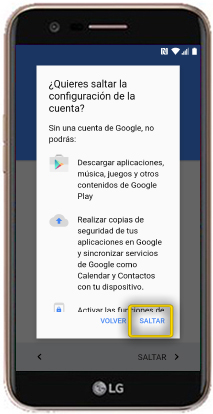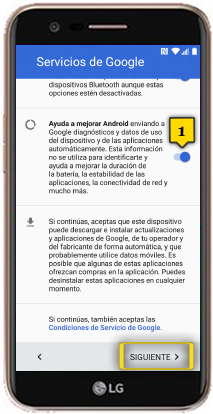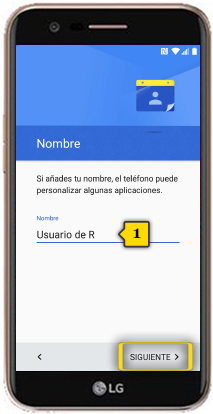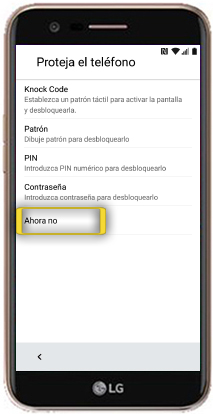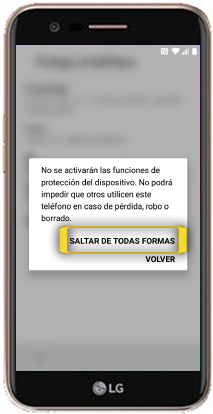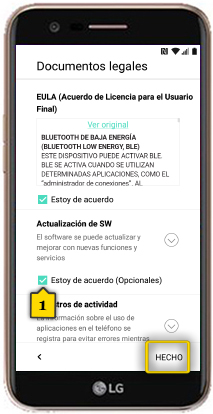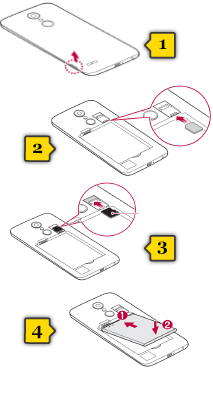
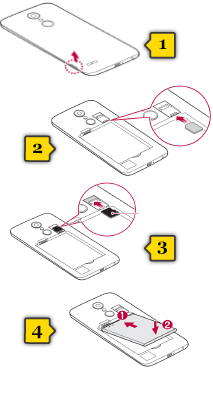 paso 1
paso 1
- retira la tapa posterior del teléfono tal y como se muestra en el dibujo(1)
- introduce la tarjeta nanoSIM en su emplazamiento, con los contactos hacia abajo(2)
- introduce la tarjeta microSD en su emplazamiento, tal y como se muestra en el dibujo(3)
- coloca la batería(4) y vuelve a poner la tapa trasera